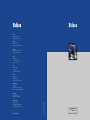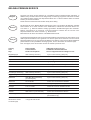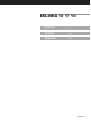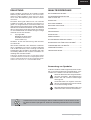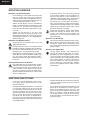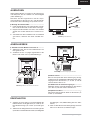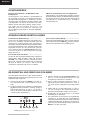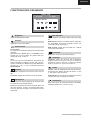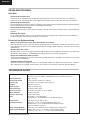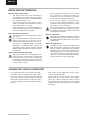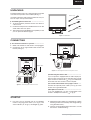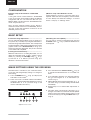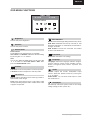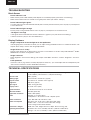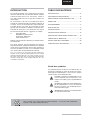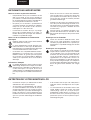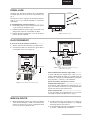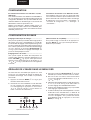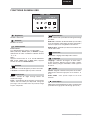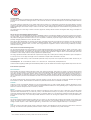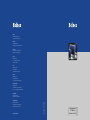BELINEA Belinea 101725 Benutzerhandbuch
- Kategorie
- Fernseher
- Typ
- Benutzerhandbuch
Dieses Handbuch eignet sich auch für

Art. No.: 11 17 28
USER MANUAL
TFT-Monitor
Belinea 10 17 10
Austria
MAXDATA Computer GmbH
Ignaz-Köck-Straße 9 • A-1210 Wien
Benelux
MAXDATA Benelux B.V.
Bredaseweg 113-115 • NL-4872 LA Etten-Leur
Germany
MAXDATA Computer GmbH & Co. KG
Elbestraße 12-16 • D-45768 Marl
France
MAXDATA S.A.R.L.
1, rue du Gevaudan • SILIC 1726
F-91017 EVRY Cedex
Italy
MAXDATA Italia S.r.l.
Strada 1, Palazzo F1
I-20090 Milanoori, Assago (MI)
Poland
MAXDATA Sp. z o.o.
Ursynów Business Park
Ul. Puławska 303 • PL-02-785 Warszawa
Spain • Portugal
MAXDATA Iberia
C/Collado mediano, s/n • Edicio Prisma
Portal 1 - Pta. 1
a
B • E-28230 - Las ROZAS, Madrid
Switzerland
MAXDATA Computer AG
Haldenstrasse 5 • CH-6340 Baar
United Kingdom
MAXDATA UK Limited
The MAXDATA Centre • Downmill Road
Bracknell, Berkshire RG12 1QS • UK
www.maxdata.com

BELINEA PREMIUM SERVICE
The three-year return to base warranty for your Belinea monitor includes all parts and labour. In
addition many countries offer a free of charge swap out warranty programme. This does not affect
your Statutory Rights. Please visit http://www.belinea.com or call the numbers below for further
warranty or service information.
Please have the serial and model number ready when calling.
Die Garantie für Ihren Belinea Monitor beträgt drei Jahre und umfasst alle Bauteile. Darüber
hinaus bieten wir in vielen Ländern einen zusätzlichen, kostenlosen Austausch-Service an.
Von dieser o. g. Garantie bleiben etwaige gesetzliche Gewährleistungsrechte unberührt.
Nähere Informationen zu Garantie- und Servicefragen erhalten Sie im Internet unter
http://www.belinea.com sowie unter den u. g. Rufnummern.
Bitte halten Sie für Ihren Anruf Serien- und Modellnummer bereit.
La garantie internationale de trois ans sur les écrans Belinea s’entend pièces et main d’œuvre. Pour
obtenir plus d’informations sur la garantie et le service après-vente contactez-nous sur Internet
http://www.belinea.com ou aux numéros de téléphone ci-dessous. Vous pouvez obtenir également
plus de détails sur les possibilités d’échange gratuit, service offert dans de nombreux pays.
Pour votre appel, tenez les numéros de série et d’article à portée de main.
English
Deutsch
Français
Country Phone number Additional swap out service
Land Telefonnummer Zusätzlicher Austausch-Service
Pays Numéro de téléphone Service supplémentaire d’échange sur site
Belgie/Belgique 0900 10630 (0,45 €/min) 3 year on-site warranty (swap out)
Deutschland 02365 952 1010 3 Jahre Garantie-Austausch-Service
España 090 21 96 497 3 años de garantia con intercambio a domicilio
Ελλαδα 01 02 40 91 50 Εγγυηση 3 χρονια επιτοπου αντικατασταση
France 0820 091820 3 ans de garantie avec échange standard sur site
Italia 02 38 20 20 79 3 anni di Garanza di sostituzione a domicilio
Ireland 00 353 12861343 3 year on-site warranty (swap out)
Luxemburg/Luxembourg 0900 74235 (0,45 €/min) 3 year on-site warranty (swap out)
Magyarország 01 340 99 51/53 3 év helyi szerviz
Nederland 0900 BELINEA (02354632) 3 year on-site warranty (swap out)
(0,70 €/Gesprek)
Österreich 01 277 89 88 3 Jahre Vor-Ort-Austausch-Garantie
Polska 071 337 19 55/022 863 27 77 3 lata gwarancji (door to door).
Portugal 0 21 771 36 00 3 Anos de Troca em Garantia On-Site
Ðîññèÿ +49 (0) 180 5 62 94 68
Òðåõëåòíÿÿ ãàðàíòèÿ ñ çàìåíîé íà ðàáî÷åì ìåñòå
Schweiz 0900 575 111 (2,13 CHF/min) 3 Jahre Vor-Ort-Austausch-Service
United Kingdom 01344 788920 3 year on-site swap out warrant
(UK mainland only)
All other countries
Alle anderen Länder +49 (0) 180 5 62 94 68
Les autres pays

DEUTSCH 2 - 8
ENGLISH 9 - 14
FRANÇAIS 15 - 20
Revision 1.1
BELINEA 10 17 10

2 - Belinea 10 17 10
DEUTSCH
WILLKOMMEN BEI BELINEA
Herzlichen Glückwunsch zu Ihrem neuen Belinea-Monitor. Sie haben sich für einen innovativen Hersteller entschieden,
der High-Tech-Monitore mit sehr hohem Qualitätsniveau fertigt. Wir sind sicher, dass dieser Monitor Ihre Erwartungen
erfüllt und dass Sie mit ihm einen zuverlässigen Partner gewinnen.
Computer und Monitore sind aus dem heutigen Alltag kaum mehr wegzudenken. Als Schnittstelle zwischen Mensch
und Technik kommt dabei dem Monitor eine besondere Bedeutung zu. Dessen sind wir uns bewusst, und wir setzen
dies konsequent in den Grundwerten unserer Produktphilosophie um:
Qualität
Die hohe Qualität unserer Monitore wird von uns ständig überprüft. Sie ist nicht einfach nur ein Versprechen,
sondern wird durch umfangreiche Spezifi kationen und zahlreiche Zertifi zierungen bestätigt. Das Ergebnis
ist eine hervorragende Bildqualität und Farbbrillanz bei allen Belinea-Modellen.
Zuverlässigkeit
Die bei Belinea-Monitoren eingesetzten Technologien bringen Qualität und Aktualität miteinander in Ein-
klang. Eine umfangreiche Prüfung der Geräte sorgt dafür, dass nur ausgereifte Technologien ins Programm
genommen werden. Das führt zu äußerst geringen Ausfallraten und besonders langlebigen Produkten.
Ergonomie
Bei all unseren Entwicklungen steht immer eines im Vordergrund: Der Mensch, der am Monitor arbeitet.
Unsere Arbeit soll ihm seine leichter machen. Daher sind Belinea-Monitore fast ausschließlich nach den
strengsten Ergonomie-Normen wie z. B. TCO und TÜV Ergonomie zertifi ziert und sorgen so für ein durch
und durch angenehmes Arbeiten.
Service
Ob man bei der Wahl des Monitors die richtige Entscheidung getroffen hat, weiß man spätestens, wenn
man den Service benötigt. Deshalb bieten wir in vielen europäischen Ländern einen umfassenden
Garantie-Austausch-Service an, der sowohl die Bildröhre als auch das Panel und Backlight umfasst.
ALLGEMEINE EIGENSCHAFTEN VON LC-DISPLAYS
Bildperformance
Technologisch bedingt bieten LC-Displays eine äußerst scharfe Bilddarstellung ohne geometrische Verzerrungen
sowie eine hervorragende Leuchtkraft für eine brillante Bildperformance. Minimierte Refl exionen resultieren aus der
fl achen Paneloberfl äche sowie entsprechenden Beschichtungen.
Gesundheit
Die geringe elektromagnetische Strahlung von LCDs schont Ihre Gesundheit.
Design
Die geringe Stellfl äche eines LC-Displays kommt der Arbeitsfl äche auf Ihrem Schreibtisch zugute, und aufgrund des
geringen Gewichts kann das Display problemlos von einem Einsatzort zum nächsten transportiert werden. Das attrak-
tive Design der Geräte macht sie darüber hinaus zu einem Blickfang an jedem Arbeitsplatz.
Wirtschaftlichkeit
Der niedrige Energiebedarf ist ein wesentlicher Vorteil eines LC-Displays (LCD). So verbraucht ein LCD im Durchschnitt
ca. 50 % weniger Energie als ein CRT-Monitor mit einer vergleichbaren sichtbaren Bilddiagonale.

Bedienungsanleitung - 3
DEUTSCH
EINLEITUNG
Dieses Handbuch wird Sie mit der Installation und der
Bedienung des Belinea-Monitors vertraut machen.
Sehen Sie diese Anleitung auch dann kurz durch,
wenn Ihnen die Bedienung eines Monitors bereits
vertraut ist.
Wir haben alle Sorgfalt walten lassen, um in diesem
Handbuch korrekte und akkurate Informationen zu
geben. Für möglicherweise vorhandene Fehler kann
jedoch keine Haftung übernommen werden. Weiterhin
übernehmen wir keine Garantie dafür, dass die Hardware
den von Ihnen gewünschten Zweck erfüllt. Für Hinweise
auf vorhandene Fehler, Ihre Verbesserungsvorschläge
und Kritik sind wir stets dankbar.
© Copyright 2004
MAXDATA Systeme GmbH
45768 Marl, Deutschland
www.maxdata.com
Redaktion, Grafi k und Übersetzung: think’Z GmbH,
www.thinkz.de
Alle Rechte vorbehalten. Kein Teil dieses Handbuchs
darf in irgendeiner Form (Druck, Fotokopie, Mikrofi lm
oder andere Verfahren) ohne vorherige schriftliche
Genehmigung des Herstellers reproduziert oder unter
Verwendung elektronischer Systeme verarbeitet, ver-
vielfältigt oder verbreitet werden.
Änderungen, die dem technischen Fortschritt dienen, bleiben
vorbehalten. Belinea ist ein international eingetragenes Waren-
zeichen. Andere Markennamen können eingetragene Waren-
zeichen sein und müssen als solche behandelt werden.
Verwendung von Symbolen
In diesem Handbuch werden folgende Symbole verwen-
det, um auf eine mögliche Personengefährdung, Sach-
schäden bzw. nützliche Informationen hinzuweisen:
GEFAHR! Bezeichnet eine mögliche Gefähr-
dung des Anwenders. Bei Nichtbeachtung
können Tod oder schwerste Verletzungen
die Folge sein.
ACHTUNG! Weist auf mögliche Sachschä-
den hin. Bei Nichtbeachtung können Geräte
ernsthaft beschädigt werden.
WICHTIG! Bezeichnet Anwendungstipps und
andere besonders nützliche Informationen.
INHALTSVERZEICHNIS
WILLKOMMEN BEI BELINEA ..................................... 2
ALLGEMEINE EIGENSCHAFTEN
VON LC-DISPLAYS .................................................... 2
EINLEITUNG .............................................................. 3
WICHTIGE HINWEISE ............................................... 4
WARTUNG UND PFLEGE .......................................... 4
AUSPACKEN .............................................................. 5
ANSCHLIESSEN ........................................................ 5
EINSCHALTEN ........................................................... 5
KONFIGURIEREN ...................................................... 6
GRUNDLEGENDE EINSTELLUNGEN ....................... 6
BILDEINSTELLUNG ÜBER DAS OSD-MENÜ .......... 6
FUNKTIONEN DES OSD-MENÜS ............................. 7
PROBLEMLÖSUNGEN .............................................. 8
TECHNISCHE DATEN ................................................ 8
Umweltschutz ist auch unsere Aufgabe: Dieses Handbuch wurde von der ersten bis zur letz-
ten Seite auf einem Papier gedruckt, bei dessen Herstellung keinerlei Chlor mehr verwendet
wird.

4 - Belinea 10 17 10
DEUTSCH
Hinweise zum Aufstellungsort
• Der Aufstellungsort darf weder extrem heiß oder
kalt noch feucht oder staubig sein. Hitze und
Kälte können die Funktionsfähigkeit des Monitors
beeinträchtigen. Feuchtigkeit und Staub können
zu einem Ausfall des Monitors führen.
• Stellen Sie den Monitor nicht in unmittelbarer
Nähe von Wärmequellen wie Heizkörpern oder
Radiatoren auf. Das Gerät darf zudem keinen
mechanischen Vibrationen oder Stößen ausge-
setzt sein.
• Stellen Sie den Monitor so auf, dass kein
direktes Licht oder Sonneneinstrahlung auf die
Bildschirmoberfl äche fällt. Andernfalls können
Spiegelungen entstehen, so dass die Bildbrillanz
beeinträchtigt wird.
Hinweise zum Netzanschluss
Verwenden Sie ausschließlich das für Ihr Land
geeignete Netzkabel.
Die Netzsteckdose sollte sich in direkter Nähe
befi nden und leicht zugänglich sein. Der Monitor
kann nur durch Ziehen des Netzsteckers aus der
Steckdose ganz vom Netz getrennt werden.
• Dieser Monitor ist ENERGY STAR
®
-kompatibel.
MAXDATA versichert als ENERGY STAR
®
-Part-
ner, dass dieses Gerät den ENERGY STAR
®
-
Richtlinien zur Optimierung des Stromverbrauchs
entspricht.
Sicherheitshinweise zum Betrieb
Das Netzkabel darf nicht beschädigt werden.
Stellen Sie keine Gegenstände auf das Netzka-
bel, und sorgen Sie dafür, dass keine Knoten am
Kabel auftreten. Um das Kabel zu lösen, ziehen
Sie stets am Stecker und nie am Kabel selbst.
Ein beschädigtes Netzkabel kann zu Brand oder
Stromschlägen führen.
• Achten Sie darauf, dass die Lüftungsschlitze
nicht verdeckt werden. Die Luftzirkulation im
Monitor ist erforderlich, um eine Überhitzung zu
vermeiden. Wird sie beeinträchtigt, können Brand
oder ein Ausfall des Monitors die Folge sein.
• Verwenden Sie zum Reinigen des Monitors
keine Lösungsmittel, da andernfalls die Gehäu-
seoberfl äche beschädigt werden kann. Weitere
Hinweise zur Pfl ege des Geräts fi nden Sie im
Abschnitt „Wartung und Pfl ege“.
Öffnen Sie den Monitor niemals eigenständig.
Andernfalls besteht die Gefahr eines Strom-
schlags oder anderer Personenschäden. Der
Monitor darf nur von Fachpersonal geöffnet und
gewartet werden.
Hinweise zur Auflösung
Alle von der Grafi kkarte gelieferten Aufl ösungen,
die von der physikalischen Aufl ösung des Panels
abweichen, werden durch Interpolation ange-
passt. Eine Beeinträchtigung der Bildqualität ist
hierbei möglich.
Hinweise zur Ergonomie
Um Ihre Augen, Nacken- und Schultermusku-
latur bei der Arbeit am Bildschirm zu schonen,
empfehlen wir, einen Augenabstand von 50 bis
75 cm zum Monitor einzuhalten. Darüber hinaus
können die Augen durch regelmäßiges Fixieren
eines Gegenstandes in etwa 6 m Entfernung
entspannt werden. Sie erreichen eine ergono-
mische Sitzhaltung, wenn Ellbogen, Be cken,
Knie und Fußgelenke jeweils einen rechten
Winkel bilden.
WICHTIGE HINWEISE
• Lösen Sie zuerst das Netzkabel von der Strom-
versorgung, indem Sie den Stecker aus der
Steckdose ziehen.
• Reinigen Sie die Bildfl äche äußerst vorsichtig und
nur mit einem weichen Tuch, da ansonsten die
LCD-Oberfl äche Schaden nehmen kann. Wenn
das Monitorgehäuse stark verschmutzt ist, reini-
gen Sie es mit einem feuchten Tuch. Verwenden
Sie nur warmes Wasser (keine Lösungsmittel),
und reiben Sie den Monitor anschließend tro-
cken. Durch Lösungsmittel oder andere scharfe
Reinigungsmittel kann die Gehäuseoberfl äche
beschädigt werden.
• Reinigen Sie den Monitor bei leichter Verschmut-
zung nur mit einem trockenen, weichen und anti-
statischen Tuch.
• Die vorderseitige LCD-Bildschirmfl äche ist sehr
empfindlich! Vermeiden Sie daher jeglichen
Druck auf die Bildfl äche (Finger, Stift usw.), und
gehen Sie besonders beim Transportieren des
Geräts vorsichtig vor, damit der Bildschirm kei-
nen starken Stößen ausgesetzt wird und keine
Kratzer entstehen (verwenden Sie stets die Ori-
ginalverpackung).
WARTUNG UND PFLEGE

Bedienungsanleitung - 5
DEUTSCH
Heben Sie den Monitor vorsichtig aus der Verpackung,
und überprüfen Sie das Zubehör auf Vollständigkeit
(siehe Abbildung 1).
Bewahren Sie den Originalkarton und das Verpa-
ckungsmaterial für den Fall auf, dass Sie den Monitor
einschicken oder anderweitig transportieren müssen.
± Montage des Monitorfußes ......................................
1. Legen Sie den Monitor zum Anbringen des Standfu-
ßes mit der Vorderseite auf eine fl ache Unterlage.
2. Klappen Sie den Ständer nach oben, und schieben
Sie den Fuß auf den Ständer, bis er hörbar einras-
tet.
3. Schwenken Sie den installierten Fuß anschließend
ganz heraus, damit Sie das Gerät aufstellen kön-
nen.
AUSPACKEN
AC-IN
D-SUB
AC-IN
D-SUB
± Schließen Sie den Monitor an den PC an ...............
1. Stellen Sie sicher, dass Ihr PC und der Monitor vom
Netz getrennt sind.
2. Schließen Sie das 15-polige Signalkabel an den
Monitor und an den PC an (siehe Abbildung 2).
ANSCHLIESSEN
± Audioanschluss ........................................................
Wenn Ihr Computer über einen Audioausgang verfügt,
schließen Sie das mitgelieferte Audiokabel an die Audio-
eingangsbuchse des Monitors (
in Abb. 3) und die
Line-Out-Buchse des PC an.
± Schließen Sie die Stromversorgung an .................
Schließen Sie das separate Netzkabel an den Monitor
(
in Abb. 3) und eine Schuko-Steckdose an.
± Kopfhöreranschluss .................................................
Sie können einen Kopfhörer direkt an den Monitor (
in Abb. 3) anschließen.
Abbildung 3. Stromversorgung anschließen
Signalkabel
Abbildung 2. Monitor an den PC anschließen
1. Schalten Sie zuerst den PC und anschließend den
Belinea-Monitor mit der Netztaste (
in Abb. 4) ein.
Die Betriebsanzeige (
in Abb. 4) leuchtet grün
auf.
2. Stellen Sie das Bild gemäß Ihren Anforderungen ein
(siehe die nachstehenden Abschnitte „Grundlegende
Einstellungen“ und „Bildeinstellung über das OSD-
Menü“).
3. Wird auf dem Monitor kein Bild angezeigt, lesen Sie
die Infos im Abschnitt „Problemlösungen“.
EINSCHALTEN
Audiokabel
Netzkabel
VGA-Kabel
MENU
SELECT
VOLUME
MUTE
AUTO
2
3
1
Abbildung 1. LCD-Monitor

6 - Belinea 10 17 10
DEUTSCH
➧ Automatische Bildjustierung ...................................
Sie können die Bildeinstellungen (wie Bildposition,
Phase usw.) entweder manuell einstellen oder die
automatische Justierungsfunktion des LCD-Monitors
verwenden. Hiermit werden die einzelnen Bildparameter
auf die optimalen Werte für den aktuellen Grafi kmodus
eingestellt. Drücken Sie zum Aufrufen der automati-
schen Justierung die Taste SELECT/AUTO (
in Abb.
4). Warten Sie kurz, bis die automatische Justierung
abgeschlossen ist.
± Lautstärke direkt einstellen .....................................
Sie können die Lautstärkewiedergabe des integrierten
Audiosystems direkt einstellen, indem Sie die Taste
VOLUME (
in Abb. 4) drücken, während das OSD-
Menü nicht angezeigt wird. Drücken Sie anschließend
die Taste
oder (
und
in Abb. 4), um die
Lautstärke zu reduzieren oder um sie zu erhöhen.
± Ton stummschalten (MUTE) ....................................
Sie können die Tonwiedergabe stummschalten oder akti-
vieren, indem Sie die Taste MUTE (
in Abb. 4) drücken,
während das OSD-Menü nicht angezeigt wird.
GRUNDLEGENDE EINSTELLUNGEN
Das OSD-Menü ist ein Fenster, in dem Sie die aktuellen
Bildeinstellungen einsehen und ändern können. Es wird
folgendermaßen aufgerufen:
1. Drücken Sie die OSD-Taste MENU (
in Abb. 4).
Das OSD-Menü wird auf dem Bildschirm ange-
zeigt.
2. Es gibt insgesamt 10 verschiedene, nach Kategorien
gegliederte OSD-Untermenüs. Wählen Sie durch
Drücken der OSD-Taste
oder (
und
in
Abb. 4) die gewünschte Kategorie (siehe Abschnitt
„Funktionen des OSD-Menüs“).
3. Drücken Sie die OSD-Taste SELECT/AUTO (
in
Abb. 4), um die ausgewählte Funktion bzw. das
dazugehörige Untermenü zu aktivieren.
4. Wenn Sie ein Untermenü aufgerufen haben, so
wählen Sie erneut mit den OSD-Tasten oder
(
und
in Abb. 4) die gewünschte Unterfunktion
aus.
5. Stellen Sie ggf. mit den OSD-Tasten
oder
(
und
in Abb. 4) den gewünschten Wert ein.
Die neuen Einstellungen werden sofort wirksam.
6. Wiederholen Sie ggf. die Schritte 2–5, um weitere
Einstellungen vorzunehmen.
7. Das OSD-Menü wird automatisch ausgeblendet,
nachdem ca. 10 Sekunden lang (Standardeinstel-
lung) keine Bedienung erfolgt ist. Dabei werden die
aktuellen Einstellungen gespeichert. Sie können es
aber auch manuell ausblenden, indem Sie die Taste
MENU (
in Abb. 4) drücken.
Abbildung 4. Bedienelemente des Monitors
BILDEINSTELLUNG ÜBER DAS OSD-MENÜ
MENU
SELECT
AUTO
VOLUME
MUTE
4
6
5
3
2
1
± Monitor unter Windows
®
9x/ME/2000 und XP
konfi gurieren:
Um den Monitor unter Windows
®
9x/ME/2000 und
XP in Betrieb zu nehmen, wird dringend empfohlen,
die Belinea-Einstellungsdatei zu installieren. Sie kön-
nen diese über Ihren Belinea-Händler beziehen oder
vom MAXDATA FTP-Server ftp.maxdata.com laden.
Wählen Sie hier die Rubrik „Belinea_Treiber_Driver“,
und laden Sie die Dateien Belinea.inf und
README_Belinea.TXT herunter. Befolgen Sie
die Installationsanweisungen in der Datei README_
Belinea.TXT.
± Monitor unter Windows
®
NT 4.0 konfi gurieren:
Unter Windows
®
NT 4.0 benötigen Sie keine separate
Einstellungsdatei. Wählen Sie die Bildwiederholfrequenz
und Anzahl der Farben direkt unter den Menüpunkten
„Einstellungen“ „Systemsteuerung“ „Anzeige“
„Einstellungen“ aus.
KONFIGURIEREN

Bedienungsanleitung - 7
DEUTSCH
FUNKTIONEN DES OSD-MENÜS
1280 x 1024
H : 64.0 V : 60.0
BRIGHTNESS
ETC
Regelt den Kontrast des Bildes.
Color Control:
Es sind drei verschiedene Farb tem pe ra tur ein stel lun gen
verfügbar:
User (Benutzer), Bluish (Blau) und Reddish (Rot).
Drüc ken Sie zum Auswählen der gewünschten Ein-
stellung die Ta ste
oder .
User:
Sie können eine benutzerdefi nierte Ein stel lung der
RGB-Farb an tei le vornehmen. Drücken Sie zum Aus-
wäh len von Red (Rot), Green (Grün) oder Blue (Blau)
die Taste
oder und anschließend die Taste
SELECT/AUTO.
H Position: Regelt die horizontale Position des Bil-
des.
V Position: Regelt die vertikale Position des Bildes.
Regelt die Helligkeit des Bildes.
Phase: Anpassen der Verzögerung des internen Takts
zur Optimierung der Bilddarstellung.
Clock: Zum Einstellen der internen Taktrate. Wenn Sie
den Wert erhöhen, wird das angezeigte Bild breiter,
wenn Sie den Wert verringern, wird das Bild schmaler
dargestellt.
Auto Color: Automatische Farbeinstellung.
Recall: Stellt die werk sei ti gen Bil de ins tel lun gen wie der
her.
OSD Time: Bestimmt, nach welcher Zeit (in Se kun den)
das OSD-Menü au to ma tisch be en det wer den soll,
so weit kei ne Än de rung er folgt ist.
OSD Position: Regelt die ho ri zon ta le bzw. ver ti ka le
Position des OSD-Menüs.
Language: Wählt die Sprache des OSD-Menüs:
Englisch, Spanisch, Deutsch, Französisch, Italienisch,
Schwedisch, Finnisch, Dänisch, Portugiesisch, Nieder-
ländisch, Koreanisch, Japanisch, Chinesisch.
Volume: Stellt die Wiedergabelautstärke der Mo ni tor -
laut spre cher ein. Wählen Sie über die Tasten
oder
die gewünschte Laut stär ke.
Audio On/Off: Sie können die Ton wie der ga be stumm-
schal ten oder den Ton wieder einschalten.
Brightness
Contrast
Color Control
Position
Miscellaneous
ETC
Clock Phase
Auto Color
Language
Audio
Auto Adjust
Stellt automatisch die optimalen Werte für die Bildein-
stellungen (Bildposition, Phase usw.) ein.

8 - Belinea 10 17 10
DEUTSCH
Kein Bild
Netzanzeige leuchtet nicht
- Prüfen Sie, ob das Netzkabel und das Netzteil richtig angeschlossen sind (siehe Abschnitt „Anschließen“).
- Stellen Sie sicher, dass der Monitor mit dem Netzschalter eingeschaltet wurde (siehe Abschnitt „Einschalten“).
Netzanzeige leuchtet grün
- Evtl. ist ein Bildschirmschoner auf Ihrem PC installiert und wurde nach einer bestimmten Zeit der Inaktivität aktiviert.
Drücken Sie eine Taste auf der Tastatur, oder bewegen Sie die Maus.
Netzanzeige leuchtet orange
- Befi ndet sich der Monitor in einem Stromsparmodus? Drücken Sie eine Taste auf der Tastatur, oder bewegen Sie
die Maus.
Meldung „No Signal“
- Ist das Signalkabel am Monitor und an der Grafi kkarte des PC angeschlossen (siehe Abschnitt „Anschließen“)?
- Ist der PC eingeschaltet (siehe Dokumentation zu Ihrem PC)?
PROBLEMLÖSUNGEN
TECHNISCHE DATEN
LCD-Panel 17 Zoll Bilddiagonale (43,2 cm sichtbar), strahlungsarm nach TCO ’99,
zertifi ziert nach ISO 13406-2, Pixelfehlerklasse II, Panel-Technologie: TN
Kontrastverhältnis 500:1 (typisch)
Betrachtungswinkel horizontal 150°, vertikal 135° (typisch)
Reaktionszeit Rise Time: 3 ms, Fall Time: 10 ms (typisch)
Helligkeit 300 cd/m
2
(typisch)
Eingangssignal Video: analog (D-SUB)
Bildschirmfarben 16,2 Mio. Farben (FRC)
Synchronisierung 31–80 kHz horizontal, 56–75 Hz vertikal
Videobandbreite 135 MHz Pixelrate
Ergonom. Auflösung 1280 × 1024 (60 Hz)
Audio Verstärker: 2 × 2 W bei 8 Ohm
Lautsprecher: 1 W Dauerbelastung, 2 W Spitzenleistung
Netzanschluss 100–240 V AC, 50–60 Hz, 1,0 A
Leistungsaufnahme ON-Status: < 45 W; Farbe der Betriebsanzeige: grün
SLEEP-Status: < 1 W; Farbe der Betriebsanzeige: orange
Stromsparfunktion nach EPA
Abmessungen/Gewicht Breite 372,5 mm, Höhe 395,5 mm, Tiefe 185 mm; 3,8 kg (netto)
Umgebungsbedingungen Betrieb: 0 bis +35 °C, r. L. 30–80 % (nicht kondensierend)
Lagerung: -5 bis +45 °C, r. L. 5–90 % (nicht kondensierend)
Fehler bei der Bilddarstellung
Bild ist nach links/rechts oder nach oben/unten verschoben
- Wenn das Bild zwar normal, aber nicht zentriert angezeigt wird, können Sie dies mit den OSD-Funktionen justie-
ren. Weitere Informationen hierzu fi nden Sie im Kapitel „Grundlegende Einstellungen“, Abschnitt „Automatische
Bildjustierung“.
Bild flimmert oder zittert
- Möglicherweise ist nicht die richtige Einstellungsdatei für den Monitor ausgewählt. Informationen zum Einrichten
des Monitors unter Windows
®
9x/ME/2000/NT und XP fi nden Sie im Abschnitt „Konfi gurieren“.
Bild ist verschwommen oder unscharf
- Überprüfen Sie die Helligkeits- und Kontrasteinstellung (siehe Untermenüs „Brightness“ und „Contrast“ im Abschnitt
„Funktionen des OSD-Menüs“).
Farbdarstellung ungenügend
- Wenn die Farben etwas anders aussehen, als sie eigentlich sollten (z. B. Weiß nicht richtig weiß ist), sollten Sie
die Farbtemperatur nachregeln (siehe Funktion „Color Control“ im Abschnitt „Funktionen des OSD-Menüs“).
Seite wird geladen ...
Seite wird geladen ...
Seite wird geladen ...
Seite wird geladen ...
Seite wird geladen ...
Seite wird geladen ...
Seite wird geladen ...
Seite wird geladen ...
Seite wird geladen ...
Seite wird geladen ...
Seite wird geladen ...
Seite wird geladen ...
Seite wird geladen ...

Art. No.: 11 17 28
USER MANUAL
TFT-Monitor
Belinea 10 17 10
Austria
MAXDATA Computer GmbH
Ignaz-Köck-Straße 9 • A-1210 Wien
Benelux
MAXDATA Benelux B.V.
Bredaseweg 113-115 • NL-4872 LA Etten-Leur
Germany
MAXDATA Computer GmbH & Co. KG
Elbestraße 12-16 • D-45768 Marl
France
MAXDATA S.A.R.L.
1, rue du Gevaudan • SILIC 1726
F-91017 EVRY Cedex
Italy
MAXDATA Italia S.r.l.
Strada 1, Palazzo F1
I-20090 Milanoori, Assago (MI)
Poland
MAXDATA Sp. z o.o.
Ursynów Business Park
Ul. Puławska 303 • PL-02-785 Warszawa
Spain • Portugal
MAXDATA Iberia
C/Collado mediano, s/n • Edicio Prisma
Portal 1 - Pta. 1
a
B • E-28230 - Las ROZAS, Madrid
Switzerland
MAXDATA Computer AG
Haldenstrasse 5 • CH-6340 Baar
United Kingdom
MAXDATA UK Limited
The MAXDATA Centre • Downmill Road
Bracknell, Berkshire RG12 1QS • UK
www.maxdata.com
-
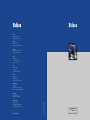 1
1
-
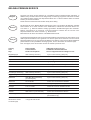 2
2
-
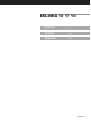 3
3
-
 4
4
-
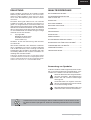 5
5
-
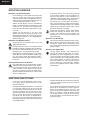 6
6
-
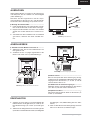 7
7
-
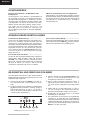 8
8
-
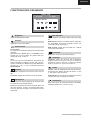 9
9
-
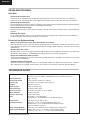 10
10
-
 11
11
-
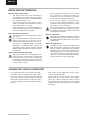 12
12
-
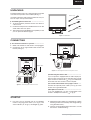 13
13
-
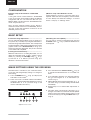 14
14
-
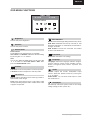 15
15
-
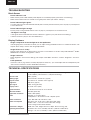 16
16
-
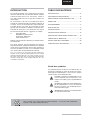 17
17
-
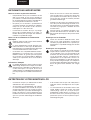 18
18
-
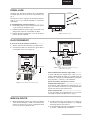 19
19
-
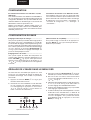 20
20
-
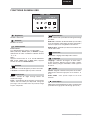 21
21
-
 22
22
-
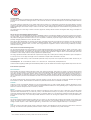 23
23
-
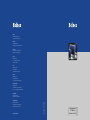 24
24
BELINEA Belinea 101725 Benutzerhandbuch
- Kategorie
- Fernseher
- Typ
- Benutzerhandbuch
- Dieses Handbuch eignet sich auch für
in anderen Sprachen
- English: BELINEA Belinea 101725 User manual
- français: BELINEA Belinea 101725 Manuel utilisateur